iPhone 小技巧:通过 iCloud 云盘共享文件
发布时间:2024-09-16
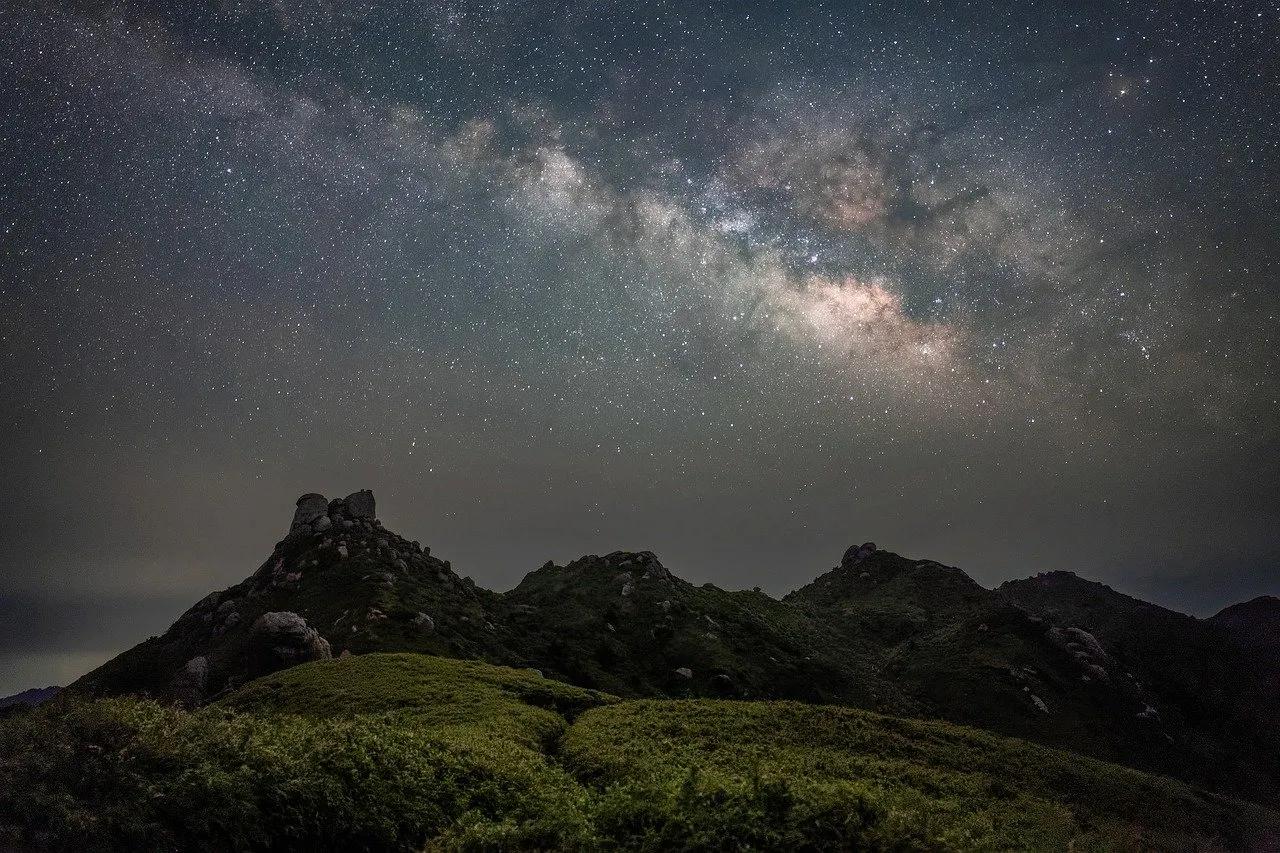
iCloud云盘是苹果设备用户常用的文件存储和同步工具。除了基本的文件存储功能外,iCloud云盘还支持便捷的文件共享,让iPhone用户可以轻松与他人协作处理文档。本文将详细介绍如何在iPhone上使用iCloud云盘共享文件。
iCloud云盘共享文件的基本操作
要在iPhone上使用iCloud云盘共享文件,首先需要确保你的设备已登录Apple ID并开启了iCloud云盘服务。然后按照以下步骤操作:
- 打开“文件”应用,选择你想共享的文件或文件夹。
- 点击屏幕右下角的“共享”按钮。
- 在弹出的菜单中选择“共享iCloud云盘”。
- 输入你希望与之共享文件的联系人的电子邮件地址或电话号码。
- 选择共享权限,包括“只读”或“可编辑”。
- 点击“共享”按钮完成操作。
iCloud云盘共享文件的高级设置
除了基本的共享操作外,iCloud云盘还提供了更灵活的共享设置选项:
-
共享链接:在共享文件时,你可以选择生成一个共享链接,而不是直接邀请特定联系人。这样任何人都可以通过链接访问文件。要生成链接,只需在共享菜单中选择“复制链接”选项,然后将链接发送给需要访问文件的人。
-
管理共享设置:如果你是文件的所有者,可以随时管理共享设置。打开“文件”应用,选择已共享的文件或文件夹,点击右上角的“共享”按钮,然后选择“共享选项”。在这里你可以添加或移除参与者,更改共享权限,甚至停止共享。
-
参与者权限:作为文件所有者,你可以为不同参与者设置不同的权限。例如,你可以允许某些人编辑文件,而只允许其他人查看。要更改权限,只需在“共享选项”中选择相应的参与者,然后调整权限设置。
iCloud云盘共享文件的常见问题及解决方法
尽管iCloud云盘共享文件功能强大,但在使用过程中也可能遇到一些问题:
-
共享链接无法访问:如果有人报告无法通过共享链接访问文件,可能是因为链接设置为“仅限被邀请者”访问。要解决这个问题,只需在“共享选项”中将链接设置为“公开”即可。
-
文件同步延迟:有时你可能会发现文件在不同设备间同步有延迟。这通常是由于网络连接不稳定造成的。确保你的设备连接到稳定的Wi-Fi网络,或者尝试重启设备来解决问题。
-
共享文件夹权限问题:如果你发现无法向共享文件夹中添加新文件,可能是因为权限设置不当。作为文件夹所有者,你需要在“共享选项”中明确授予参与者“可编辑”权限。
iCloud云盘共享文件的实用性和局限性
iCloud云盘共享文件功能为iPhone用户提供了极大的便利,特别是在团队协作和文件共享方面。它允许用户随时随地访问和编辑文件,无需担心文件传输的繁琐过程。然而,该功能也存在一些局限性:
- 首先,iCloud云盘的免费存储空间有限(5GB),对于需要大量存储的用户来说可能不够用。
- 其次,虽然iCloud云盘支持多种文件类型,但并非所有应用都能无缝集成。某些第三方应用可能无法直接访问iCloud云盘中的文件。
- 最后,iCloud云盘的文件共享功能主要面向苹果生态系统内的用户。对于需要与非苹果设备用户协作的场景,可能需要考虑使用更通用的云存储服务。
总的来说,iCloud云盘共享文件功能为iPhone用户提供了便捷的文件协作方式。通过掌握正确的使用方法和注意事项,你可以充分利用这项功能,提高工作效率和协作体验。